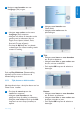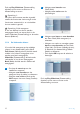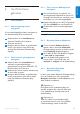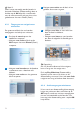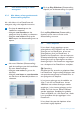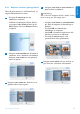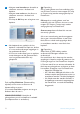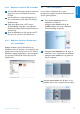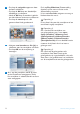User manual
6
• Navigeer naar beneden om de media te
selecteren waarnaar u de foto’s wilt
kopiëren.
• Navigeer naar rechts om het album te
selecteren waarnaar u de foto’s wilt
kopiëren.
• Druk op de OK-knop om te beginnen met
kopiëren.
7
• Het kopieerscherm verdwijnt als het
kopiëren is voltooid. Een kopie van de foto
is nu met andere afmetingen opgeslagen in
het geselecteerde album.
• U kunt naar andere foto’s gaan en op deze
manier doorgaan tot alle gewenste foto’s
naar het geselecteerde album zijn
gekopieerd.
Druk op Play Slideshow (Diavoorstelling
afspelen) om het menu te sluiten en de
diavoorstelling te starten.
U kunt ook naar links navigeren om terug te
bladeren door de menu’s.
WAARSCHUWING: Verwijder de
geheugenkaart pas als het kopiëren is voltooid
(het kopieerscherm is verdwenen).
Opmerking:
Als er wordt gelezen vanaf een mediakaart, bijv.
een SD-kaart, kunnen er twee mappen (PC-map
en Camera-map) worden weergegeven op het
PhotoFrame .
PC-map: als er wordt gelezen vanaf een
mediakaart, bijv. een SD-kaart, kunnen er twee
mappen (PC-map en Camera-map) worden
weergegeven op het PhotoFrame .
Camera-map: bevat alle foto’s die met een
camera zijn gemaakt.
Als er een waarschuwing wordt weergegeven
dat er geen ruimte beschikbaar is voor meer
foto’s, dient u enkele reeds opgeslagen foto’s
te verwijderen voordat u meer foto’s kunt
kopiëren.
Opmerking:
Alleen foto’s in JPEG-indeling worden
ondersteund. Submappen worden niet
ondersteund.
Het aantal foto’s dat in deze map kan worden
opgeslagen is beperkt, omdat de grootte van het
interne geheugen van het PhotoFrame beperkt
is. Daarom wordt het ten zeerste aanbevolen de
foto’s op een geheugenkaart te plaatsen en deze
hiervandaan te kopiëren naar het PhotoFrame .
• Koppel de USB-kabel los.
• Als u Windows 2000 gebruikt, dient u alle
hardware op de voorgeschreven manier te
verwijderen voordat u de kabel loskoppelt.
• Na enkele seconden worden alle foto’s in
de hoofdmap automatisch toegevoegd aan
het PhotoFrame en wordt de hoofdmap
leeggemaakt.
16
Uw PhotoFrame gebruiken